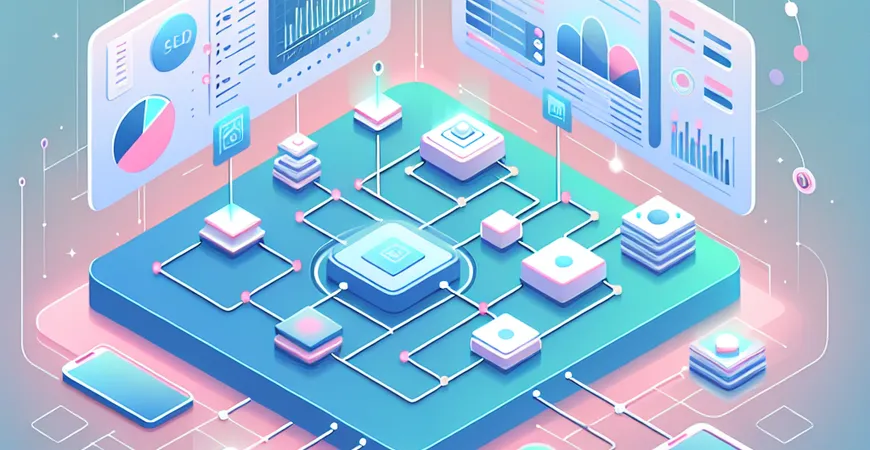
一、引言:掌握Excel汇报表格制作的重要性
在现代企业的日常运营中,数据的可视化和报表的呈现显得尤为重要。Excel作为最常用的数据处理工具,其强大的功能和灵活的操作性,使其成为企业制作汇报表格的首选。本文将详细介绍如何利用Excel制作一个高效的汇报表格,帮助企业更好地进行数据分析和决策支持。
二、准备工作:确保数据完整性和准确性
在开始制作汇报表格之前,数据的完整性和准确性是至关重要的。准备工作涉及数据的收集、整理和初步分析,确保所用数据是最新、最全和无误的。
1. 数据收集和整理
首先,您需要收集所有相关的数据,并确保这些数据来源可靠、格式一致。常见的数据源包括数据库、ERP系统、CRM系统等。将数据导入Excel后,应对数据进行初步整理,删除重复项、修正错误数据,并根据需要进行分类汇总。
2. 数据初步分析
在整理数据之后,进行初步分析是必要的。通过数据透视表或简单的函数计算,您可以快速识别数据中的趋势和异常。这一步不仅有助于您更好地理解数据,还能为后续的报表制作提供有价值的信息。
三、创建基础表格:设置表格的结构和格式
在完成数据准备工作后,下一步就是创建基础表格。表格的结构和格式将直接影响汇报的效果和可读性。
1. 设置表头和列宽
首先,创建表头,并根据数据的类型设置相应的列宽。一个清晰的表头可以帮助阅读者快速理解表格的内容。您可以使用Excel的“合并单元格”功能来创建多层表头,以便更好地组织信息。
2. 应用表格样式和格式
为了使表格更具可读性,您可以应用Excel的表格样式和格式。使用颜色和边框来区分不同的数据类别,设置数字格式以确保数值的统一性。此外,适当使用条件格式可以突出显示关键数据,使报表更具视觉冲击力。
四、添加图表和数据可视化
Excel不仅可以制作表格,还支持丰富的数据可视化功能。通过添加图表,您可以更直观地展示数据的变化和趋势。
1. 选择合适的图表类型
根据数据的特点和汇报的需求,选择合适的图表类型至关重要。常用的图表类型包括柱状图、折线图、饼图和雷达图等。每种图表都有其特定的适用场景,选择适合的数据可视化形式,可以使汇报内容更加生动和易于理解。
2. 自定义图表设计
在插入图表后,您可以通过自定义图表设计,使其更符合企业的品牌风格和汇报要求。Excel提供了丰富的图表设计选项,如修改颜色、添加数据标签、设置坐标轴等。通过这些自定义设置,您可以打造一个美观且专业的汇报图表。
五、优化和美化汇报表格
为了使汇报表格更加专业和具有说服力,优化和美化是不可忽视的步骤。
1. 添加注释和说明
在表格和图表中添加注释和说明,可以帮助阅读者更好地理解数据背后的含义。通过插入文字框或使用Excel的“批注”功能,您可以在关键数据点添加详细的解释和背景信息。
2. 应用高级排版技巧
除了基本的格式设置外,您还可以应用一些高级的排版技巧,如使用“页面布局”选项卡中的功能,调整页边距、设置页眉页脚、添加背景图片等。这些细节处理可以大大提升汇报表格的整体美观度和专业性。
六、总结与产品推荐
通过本教程,您已经掌握了如何使用Excel制作一个高效且专业的汇报表格。无论是数据的准备、基础表格的创建,还是图表的添加和表格的美化,这些步骤都可以帮助您更好地展示数据,提升企业的数据分析和决策能力。 然而,Excel虽然强大,但在处理复杂和大规模数据时可能会遇到性能瓶颈。如果您希望在数据报表制作方面获得更高效和专业的支持,不妨试试FineReport。FineReport不仅拥有Excel的全部功能,还能提供更强大的数据处理能力和丰富的报表设计选项,帮助企业更轻松地实现数据的高效管理和可视化展示。 FineReport免费下载试用 在数据驱动的时代,高效的汇报表格制作是企业提升竞争力的重要手段。通过不断学习和应用先进的工具和方法,您可以在数据分析和决策支持方面取得更大的进步。希望本文能为您提供实用的指导,助您在工作中游刃有余,取得更佳的成绩。
本文相关FAQs
Excel如何制作一个汇报表格?
制作一个汇报表格在Excel中是一个常见的任务,因为它不仅能够帮助整理和展示数据,还可以使汇报更加直观和专业。以下是Excel中制作汇报表格的详细步骤:
1. 准备数据:首先,确保你的数据是完整的、准确的,并且在Excel中已经整理好。数据应该是有序的,通常按时间、类别或其他相关标准进行排列。
2. 插入表格:选择包含数据的单元格区域,点击“插入”选项卡,然后选择“表格”。Excel会自动将选定区域转换为表格格式,并应用默认的样式。
3. 设置表格样式:你可以使用“设计”选项卡中的各种样式选项来美化表格,例如应用不同的颜色、字体等,以使表格看起来更加专业。
4. 添加数据汇总:在表格底部或顶部添加汇总行,使用SUM、AVERAGE等函数来计算总数或平均值,这些数据对汇报非常重要。
5. 插入图表:为了使数据更加直观,可以插入图表。选择表格中的数据,点击“插入”选项卡,选择适合的图表类型,如柱状图、折线图或饼图。
6. 美化图表:调整图表的样式和格式,使其与表格保持一致。你可以添加图表标题、数据标签、网格线等,以提高图表的可读性。
7. 添加备注和注释:在汇报表格中添加必要的备注和注释,可以帮助观众更好地理解数据的背景和含义。
8. 最终检查:检查表格和图表的内容,确保没有错误和遗漏,确保格式一致,并且所有数据清晰可见。
此外,您还可以使用专业的报表工具来制作汇报表格,例如 FineReport免费下载试用,它可以提供更强大的数据处理和可视化功能。
如何在Excel中自动更新汇报表格的数据?
为了在Excel中保持汇报表格数据的最新状态,可以使用数据连接和动态更新功能。以下是具体步骤:
1. 使用外部数据源:在“数据”选项卡中,选择“获取数据”,然后选择你的数据源类型(如数据库、Web、文件等)。将数据导入Excel中,这样每次数据源更新时,Excel中的数据也会同步更新。
2. 数据刷新设置:在导入数据后,右键点击导入的数据范围,选择“刷新”,你可以设置自动刷新频率,确保数据在设定的时间间隔内自动更新。
3. 使用Power Query:Power Query是一个强大的数据连接和转换工具,你可以使用它来连接、整合和整理数据。通过Power Query,你可以设置定期刷新和自动更新数据。
4. 使用公式和函数:如果你的数据来自同一工作簿中的其他工作表,可以使用Excel的公式和函数(如VLOOKUP、INDEX等)来动态引用数据。每当原始数据更新时,引用的数据也会自动更新。
通过以上方法,你可以确保Excel汇报表格中的数据总是最新的,从而提高数据的准确性和汇报的及时性。
如何在Excel中保护汇报表格的数据完整性?
Excel提供了多种保护数据完整性的方法,以下是几种常用的手段:
1. 工作表保护:你可以对工作表进行保护,防止其他用户对表格中的数据进行修改。在“审阅”选项卡中,点击“保护工作表”,设置密码和保护选项。
2. 数据验证:通过数据验证功能,你可以限制用户输入的数据类型和范围。在“数据”选项卡中,选择“数据验证”,设置合适的规则,如仅允许输入数字、日期等。
3. 锁定单元格:你可以锁定重要数据所在的单元格,防止其被修改。选择单元格,右键点击,选择“设置单元格格式”,在“保护”选项卡中勾选“锁定”。然后保护工作表以生效。
4. 使用密码保护文件:你可以设置打开或修改工作簿的密码,确保只有授权用户才能访问和修改数据。点击“文件”>“信息”>“保护工作簿”>“用密码进行加密”。
通过这些方法,你可以有效保护Excel汇报表格的数据完整性,防止数据被误修改或恶意篡改。
如何在Excel汇报表格中使用条件格式进行数据可视化?
条件格式是Excel中一个非常强大的功能,可以根据特定条件自动格式化单元格,从而使数据更加直观。以下是使用条件格式进行数据可视化的步骤:
1. 选择数据范围:首先,选择你需要应用条件格式的数据范围。
2. 应用条件格式:在“开始”选项卡中,点击“条件格式”。你可以选择预定义的格式规则,如数据条、颜色刻度或图标集,也可以创建自定义规则。
3. 设置条件:根据需要设置条件,例如数值高于某个阈值时显示为红色,低于某个阈值时显示为绿色。点击“新建规则”,选择适当的条件类型并进行设置。
4. 自定义格式:你可以进一步自定义格式,如修改字体、边框和填充颜色,以提高数据的可视化效果。
5. 应用多个条件:对于复杂的数据集,你可以应用多个条件格式规则,使不同的数据类型或范围具有不同的可视化效果。
通过条件格式,你可以快速识别数据中的异常、趋势和模式,极大地提高汇报表格的可读性和分析效率。
如何在Excel汇报表格中添加交互式控件?
为了使汇报表格更加互动和用户友好,你可以在Excel中添加交互式控件,如下拉列表、复选框和按钮。以下是具体步骤:
1. 启用开发工具选项卡:如果你的Excel没有显示“开发工具”选项卡,可以在“文件”>“选项”>“自定义功能区”中勾选“开发工具”选项。
2. 插入控件:在“开发工具”选项卡中,点击“插入”,选择你需要的控件类型,如下拉列表、复选框或按钮。
3. 设置控件属性:插入控件后,右键点击控件,选择“设置控件格式”,根据需要设置控件的属性,如数据来源、链接单元格等。
4. 编写宏:对于按钮等控件,你可以编写VBA宏来定义控件的行为。在“开发工具”选项卡中,点击“视图代码”,编写相应的VBA代码。
5. 测试和调整:插入和设置控件后,进行测试和调整,确保控件的交互效果符合预期。
通过添加交互式控件,你可以极大地提高Excel汇报表格的用户体验,使汇报过程更加高效和直观。
本文内容通过AI工具匹配关键字智能整合而成,仅供参考,帆软不对内容的真实、准确或完整作任何形式的承诺。具体产品功能请以帆软官方帮助文档为准,或联系您的对接销售进行咨询。如有其他问题,您可以通过联系blog@fanruan.com进行反馈,帆软收到您的反馈后将及时答复和处理。

























